Manual de utilizare
Aplicatia "Stat de functii"
Contents
5. Configurare norma comuna post
7. Configurare organigrama ( Adaugare persoane de la alte unitati)
a. Adaugare ore alte activitati
b. Stergere ore alte activitati
a. Adaugare ore alte activitati
b. Stergere activitate din lista
10. Actualizare departament disciplina
12. Verifica normarea disciplinelor.
3. Discipline si alte activitati pentru un post
4. Disciplinele normate pe un post
6. Lista posturilor unui departament
9. Norme comune dupa sectia titulara
10. Norme comune dupa sectia fara norma
11. Stat functii personal didactic pe sectie
12. Stat functii personal didactic
A. Logare
Prima pagina este pagina de logare
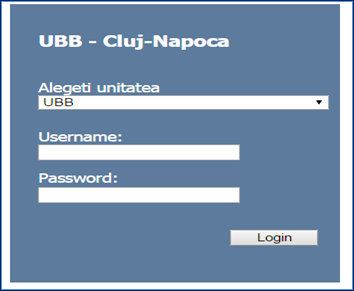
Se selecteaza unitatea pentru care utilizatorul are drepturi
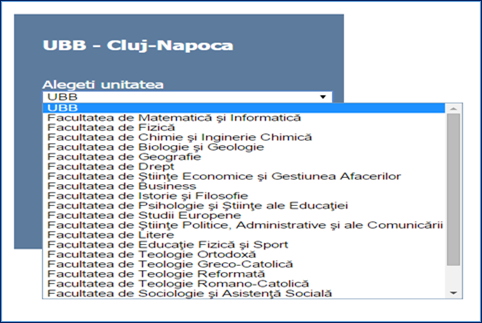
se introduce numele utilizatorului si parola aferenta acestuia. Confirmarea acestora se face prin actionarea butonului "Login".
Dupa logare se afiseaza pagina principala.
In acest manual sunt prezentate optiunile pentru utilizator cu drepturi de administrator. In functie de drepturile utilizatorului sunt afisate intrarile de meniu.
->top
B. Administrare
Din meniul principal din sectiunea “Administrare ” se pot face urmatoarele actualizari.
1. Grupare secții
Gruparea secțiilor este necesara la facultatea de litere
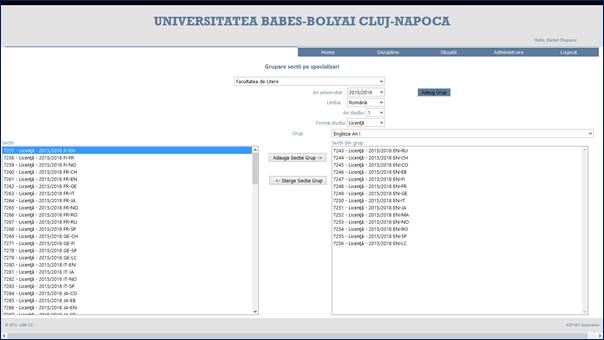
2. Grupare secții DPPD
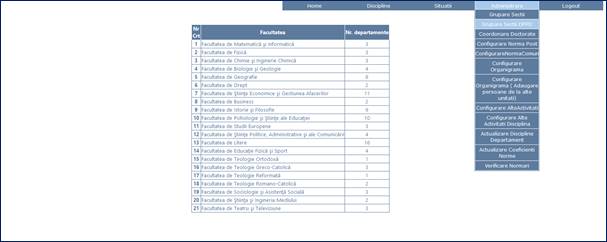
Gruparea secțiilor DPPD se face la nivel de facultate .
Adaugarea unui grup se face de pe butonul „Adauga grup”
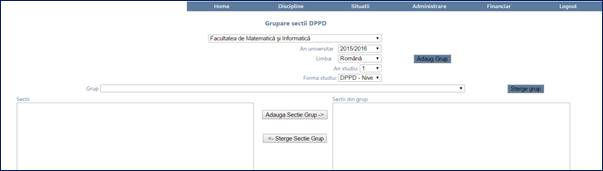
Campul text destinat denumirii grupului este completat dupa filtrele facute, campul poate fi editat ( se aduga sau se modifica dupa cum sa doreste)
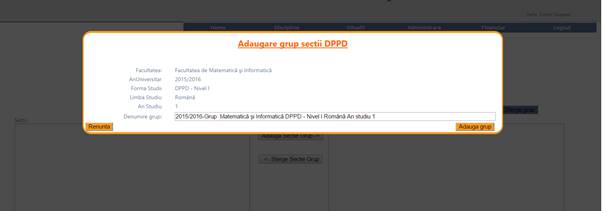
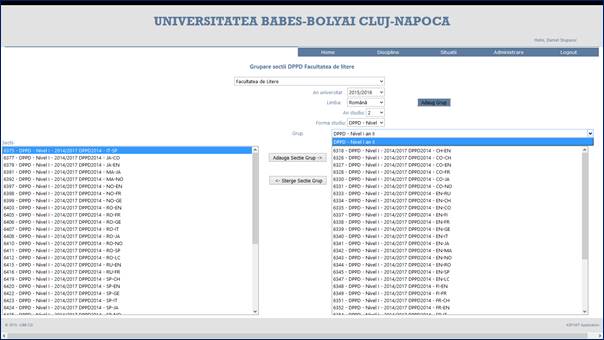
3. Coordonare doctorat
La configurarea orelor de coordonare doctorat sunt incarcate orele de practica, coeficientii corespunzatori iar la serii se completeaza numarul cadrelor didactice coordonatoare de doctorat. Daca au fost completati coeficientii pentru orele de coordonare doctorate sunt afisati cei incarcati, daca nu sunt afisati coeficientii impliciti. Coeficientii pot fi modificati, sunt automat completati pentru ajutor. Coeficientii pot fi modificati in aceasta fereastra, insa doar pentru norma curenta.
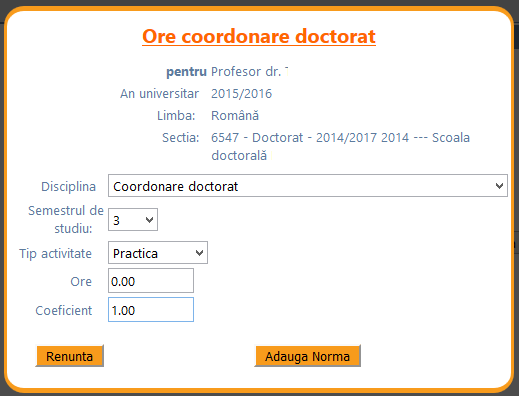
Salvare
se face de pe butonul
![]() , se renunta de pe butonul
, se renunta de pe butonul
![]()
Daca unele date nu sunt corecte apare un mesaj de atentionare
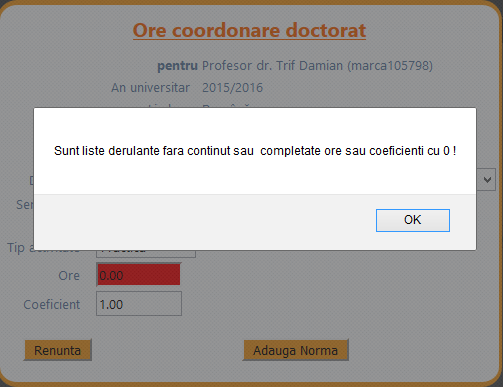

Editarea
orelor si coeficientilor doctorat se face de pe butonul
![]()

Stergere inregistrare curenta cu ore doctorat

4. Configurare norma post
Normele se pot configura la nivelul de post din organigrama. Din aceasta cauza pe aceasta fereastra exista mai multe filtre implementate. Pornind de departament, la anul universitar si post din organigrama, dupa filtrarea facuta se afiseaza disciplinele cu tipul de activitate normata .
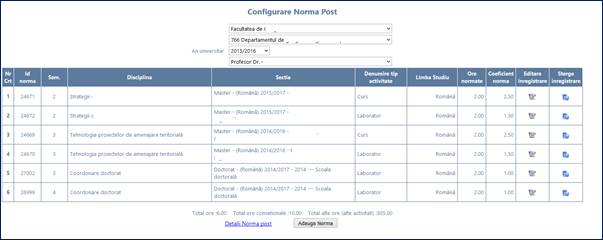
Daca se actioneaza link-ul
![]() se afiseaza in pagina
curenta norma postului selectat.
se afiseaza in pagina
curenta norma postului selectat.
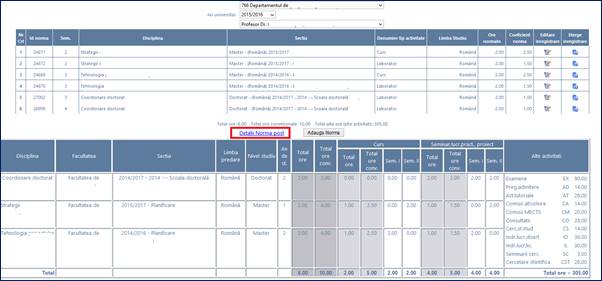
De pe butonul
![]() se pot adauga discipline cu tipul
de activitate pentru postul din organigrama selectat
se pot adauga discipline cu tipul
de activitate pentru postul din organigrama selectat
La “Configurare Norma Post” sunt incarcate orele de curs, seminar, laborator si practica, coeficientii corespunzatori si seriile corespunzatoare pentru disciplinele din planul sectiei selectate. Daca au fost completati coeficientii sunt afisati cei incarcati, daca nu, sunt afisati coeficientii impliciti. Orele si coeficientii pot fi modificati, sunt automat completati pentru ajutor.

Se aplica filtre dupa facultate, limba de studiu,
sectie, semestrul de studiu, disciplina si tipul de activitate. Disciplinele
din lista derulanta cu disipline si orele corespunzatoare disciplinei selectate
si tipul de activitate sunt preluate din planul de invatamant din aplicatia de
evidenta scolara ce este folosita in secretariatele facultatilor. Orele si coeficientii
pot fi modificati in aceasta fereastra, insa doar pentru norma curenta. Salvarea
se face de pe butonul
![]() . Dupa salvare fereastra de
adaugare discipline ramane activa si se pot aplica noi filtre pentru adaugare
de noi discipline . La finalizare se renunta la forma de adaugare norme de pe
butonul
. Dupa salvare fereastra de
adaugare discipline ramane activa si se pot aplica noi filtre pentru adaugare
de noi discipline . La finalizare se renunta la forma de adaugare norme de pe
butonul
![]() .
.
Daca sunt mai multe serii pentru un anumit tip de activitate se completeza numarul seriilor in casuta text „Numar Serii”. Numarul seriilor este implicit 1.
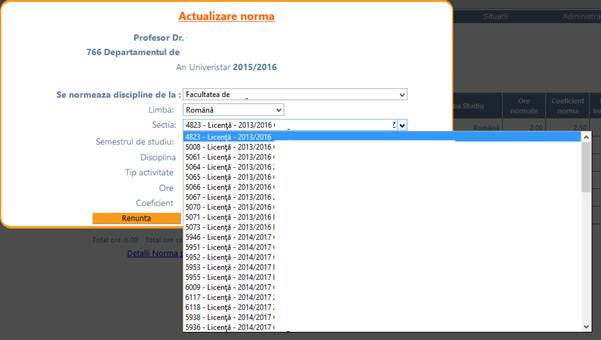
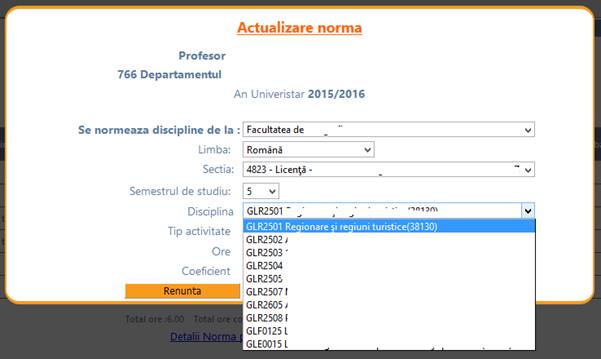
Daca datele nu sunt corecte apare un mesaj de atentionare:
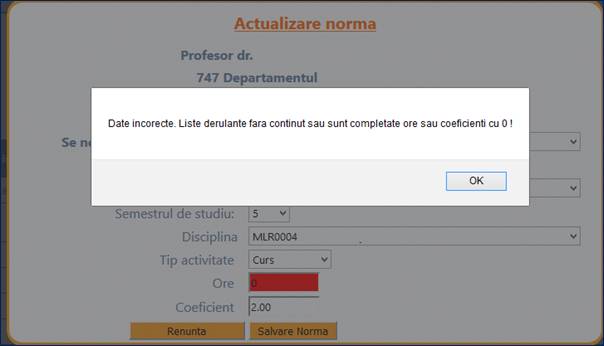
In
tabelul cu disciplinele si tipul de activitate normate pentru postul selectat de
pe butonul
![]() din tabel se face editarea
orelor sau a coeficientului. Salvarea se face de pe butonul
din tabel se face editarea
orelor sau a coeficientului. Salvarea se face de pe butonul
![]() si se renunta de pe
si se renunta de pe
![]()
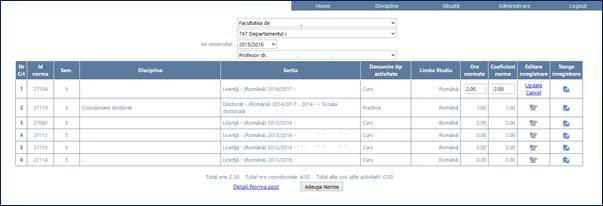
5. Configurare norma comuna post
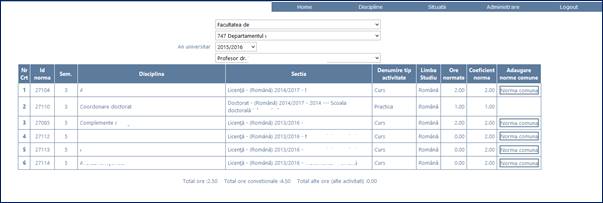
La “Configurare Norma Comuna Post” sunt incarcate discipline ce sunt studiate in
comun cu sectia selectata. Butonul
![]() apare in tabel doar pentru
disciplinele ce sunt studiate si la alte sectii. La actionarea butonului
apare in tabel doar pentru
disciplinele ce sunt studiate si la alte sectii. La actionarea butonului
![]() se deschide fereatra cu
sectiile care au in plan disciplina respectiva.
se deschide fereatra cu
sectiile care au in plan disciplina respectiva.
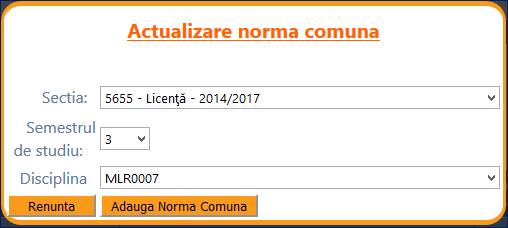
In lista derulanta cu sectii sunt afisate toate sectiile ce au in plan in anul universtar selectat disciplina comuna.
6. Configurare organigrama
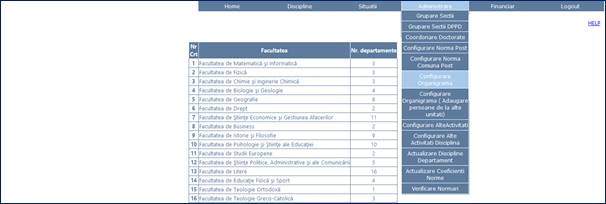
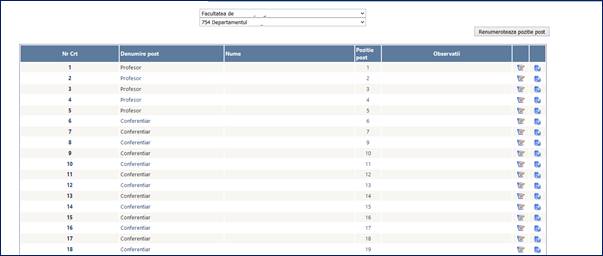
In cadrul fiecarui departament va trebui completata organigrama de posturi si pozitii, ce va constitui intrarea pentru completarea statelor de functii. Fiercare post din cadrul departamentului are asignat o anumita pozitie. Daca postul nu este vacant atunci se va selecta si persoana/cadrul didactic din lista persoanelor angajate pe acel departament. Daca este vacant va fi setat corespunzator VACANT.
Pentru posturile scoase la concurs se completeaza in coloana cu observatii in Configurare organigrama.

![]()
De
pe butonul
![]() pot fi renumerotate pozitiile daca
se intercaleaza un anumit post in organigrama sau se sterge.
pot fi renumerotate pozitiile daca
se intercaleaza un anumit post in organigrama sau se sterge.
Ex. Daca trebuie adaugat un post pe pozitia 11 se adauga noul post pe pozitia 10
![]()
Si se renumeroteaza pozitile de la pozitia 11 cu +.
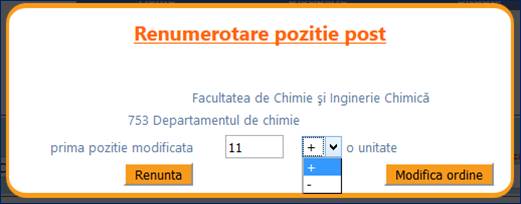
Dupa se se renumeroteaza se editeaza inregistrarea nou adaugata, se modifica pozitia din 10 in 11 si se se salveaza.
La stergere se sterge pozitia din organigrama ( ex. poz. 15) iar de la pozitia urmataoare ( aici ar fi 16) se renumeroteaza cu –
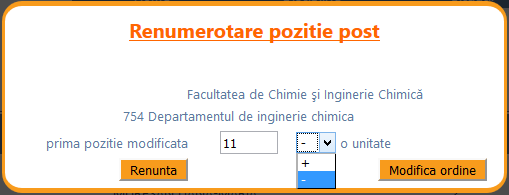
->top
7. Configurare organigrama ( Adaugare persoane de la alte unitati)
In situatia in care in organigrama se doreste adaugarea unei persoane de la alta unitate ( ex. Doctoranzi) se alege denumirea postului si persoana dorita. In lista derulanta cu persoane sunt afisate toate persoanele din baza de date.

Daca se doreste filtrarea lor se completeaza numele in
casuta text si se actioneaza butonul
![]()
Dupa filtrare, lista derulanta contine persoane ce au in componenta numelui cuvantul scris in casuta text.

Selectati persoana, denumirea postului
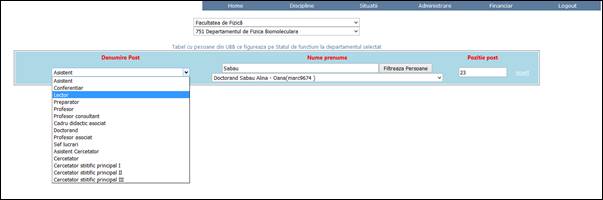
Completati
pozitia si de pe
![]() se salveaza persoana
la departmental selectat.
se salveaza persoana
la departmental selectat.
8. Alte activitati post
Se completeaza alte activitati pentru un anumit post din organigrama

Se incepe cu setarea filtrelor ( an universitar, facultate, departament si post organigrama).
a. Adaugare ore alte activitati
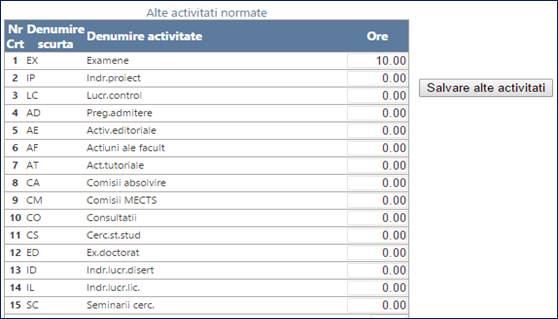
Se completeaza orele pentru fiecare activitate repartizata postului selectat in casuta text corespunzatoare activitatii din tabelul „Alte activitati normate”.
Dupa completarea orelor se salveaza de pe butonul „Salvare alte activitati”
b. Stergere ore alte activitati
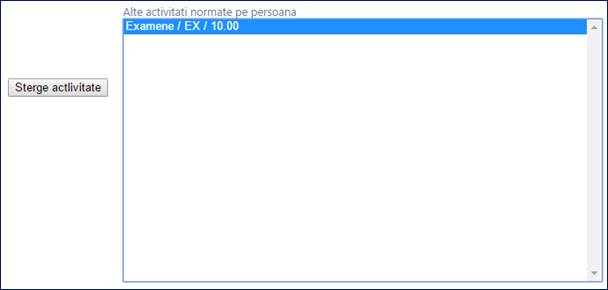
Pentru a sterge orele de la o activitate se selecteaza din lista „Alte activitati normate pe persoana” activitatea dorita pentru a fi stearsa si apoi se actioneaza butonul „Sterge activitate”
->top
9. Alte activitati disciplina
Se completeaza alte activitati pentru o anumita disciplina la un post din organigrama
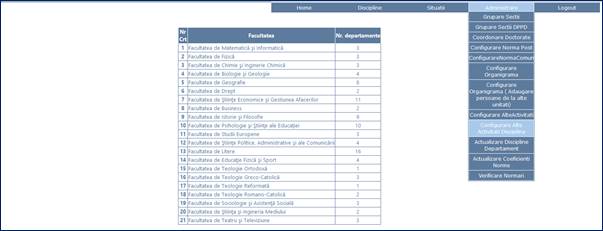
Se porneste de la setarea filtrelor ( an universitar, facultate, departament si post organigrama).
In lista cu discipline sunt afisate disciplinele filtrate dupa an universitar si facultate.
Se completeaza alte activitati pentru o anumita disciplina la un post din organigrama
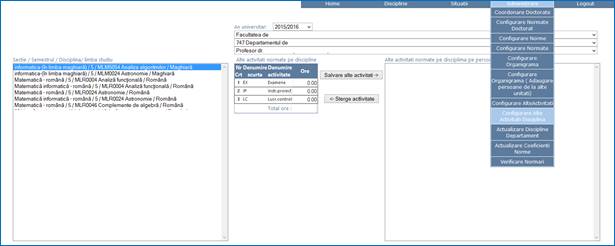
Se porneste de la setarea filtrelor ( an universitar, facultate, departament si post organigrama).
In lista cu discipline sunt afisate disciplinele filtrate dupa an universitar si facultate.
a. Adaugare ore alte activitati
- Se selcteaza disciplina din lista cu discipline

- Se selecteaza postul dorit din lista derulanta

- Se completeaza orele in tabelul cu „Alte activitati normate pe discipline” si apoi se salveaza de pe butonul „Salvare alte activitati->”
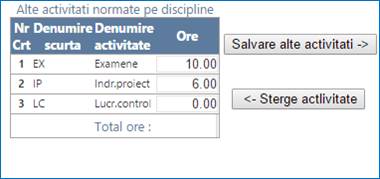
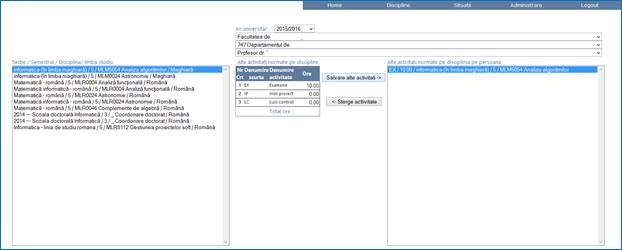
b. Stergere activitate din lista
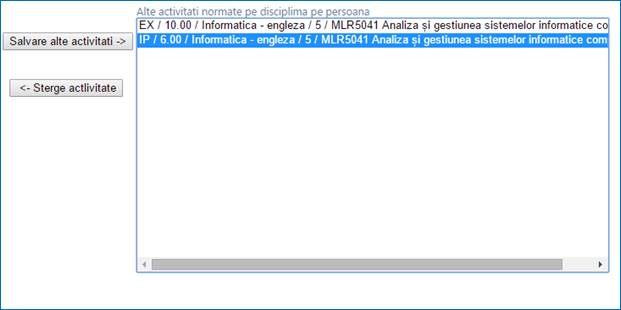
Pentru a sterge o activitate din lista „Alte activitati normate pe disciplima pe persoana” se selecteaza din lista linia dorita pentru a fi stearsa si se actioneaza butonul „<- Sterge activitate”
->top
10. Actualizare departament disciplina
Se actulizeaza departametul pentru discipline
La
momentul actual in aceasta fereastra apar toate disciplinele de pe toate
planurile de invatamant de la o anumita facultate. Pe fiecare disciplina in
partea se intra prin Editare ( de pe butonul![]() ) si se alege departamentul de care
tine respectiva disciplina. Aceasta actualizare ajuta configurarea normelor.
Totusi se poate trece peste acest pas.
) si se alege departamentul de care
tine respectiva disciplina. Aceasta actualizare ajuta configurarea normelor.
Totusi se poate trece peste acest pas.
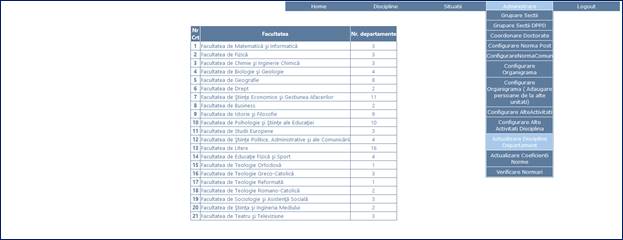

De
pe butonul
![]() se anuleaza departamentul.
se anuleaza departamentul.
->top
11. Actulaizare coeficienti
Se completeaza coeficientii dupa nivel si forma de studii pe facultati.
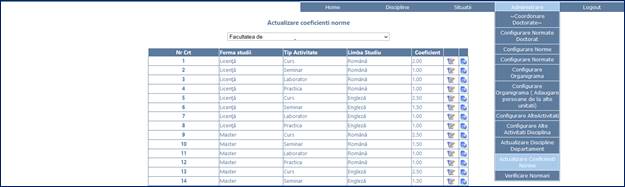
Coefiecientii de calcul sunt completati in functie de forma de studii (licenta sau master), tip activitate (curs, seminar, laborator, practica) si limba de predare. Acesti coeficienti sunt afisati automat la configurarea normelor. In cazul cand nu sunt completati, vor fi afisati cei impliciti, utilizatorul avand posibilitatea de a-i modifica.

![]()
->top
12. Verifica normarea disciplinelor.
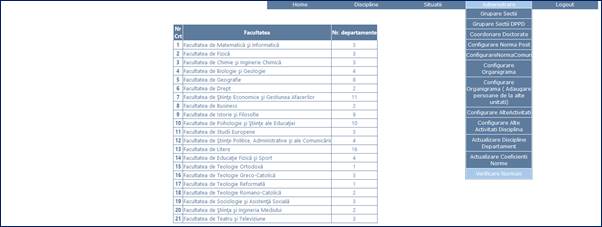
Sunt afisate in lista discipline din plan cu orele normate pentru facultatea selectata. Este o situatie de verificare pentru a vedea ce discipline sunt nenormate.
In coloanele cu orele normate pe tip de activitate sunt trecute cu rosu daca orele sunt mai mici celor din plan.
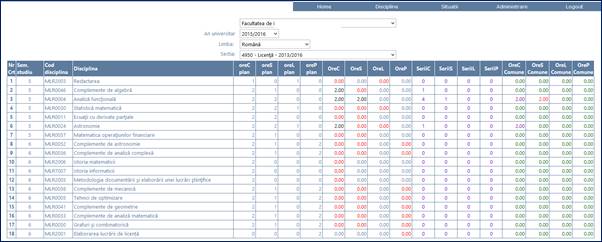
->top
C. Situatii pe discipline
Dupa completarea organigramei, a normelor dupa planul de invatamant si legarea normelor pe discipline cu posturile din ormanigrama se pot obtine mai multe situatii
Din meniul principal din sectiunea "Discipline" se pot afisa in pagina:
1. Discipline pe facultate
Sunt afisate disciplinele care au fost normate filtrate dupa facultate si an univeristar.
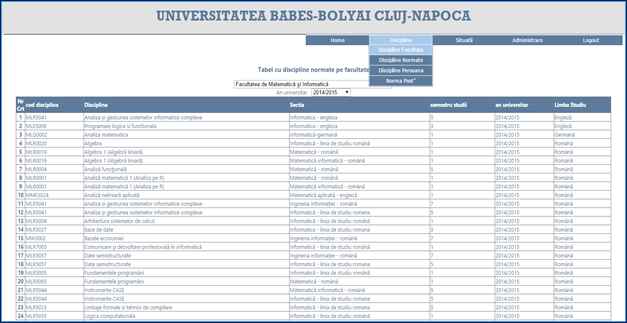
2. Discipline normate
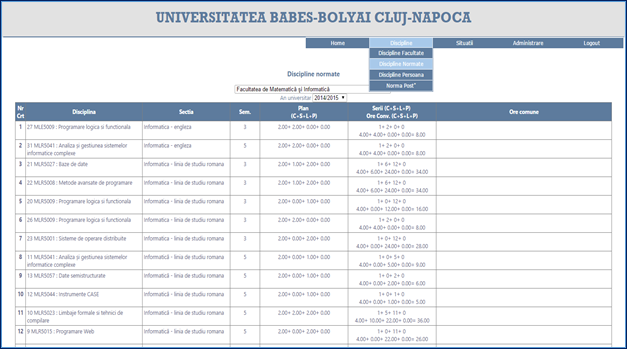
In situatia cu discipline normate sunt afisate toate disciplinele normate in anul universitar selectat si facultatea selectata
3. Discipline si alte activitati pentru un post
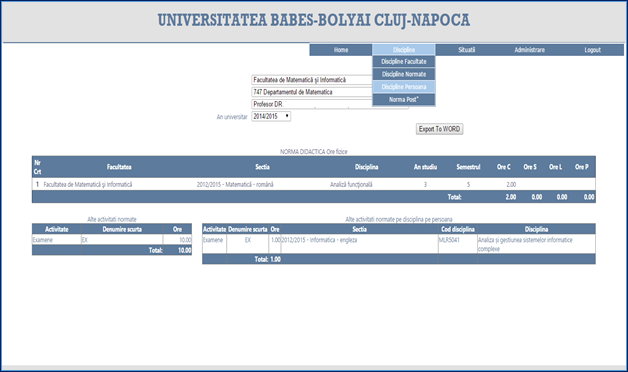
In aceasta situatie sunt afisate disciplinele normate, alte activitati normate si alte activitati normate pe discipline pentru postul selectat si anul universitar selectat.
In lista derulanta cu posturi sunt afisate posturile didactice ocupate si vacante de la departamentul selectat.
Situatia poate fi exportata in word.
4. Disciplinele normate pe un post
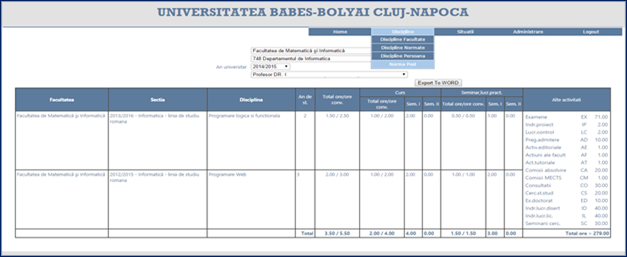
Sunt afisate in tabel disciplinele normate, alte activitati si alte activitati pe o disciplina pentru un post pe un an universitar. Situatia poate fi exportata in word.
->top
D. Situatii
Din meniul principal din sectiunea “Situatii“ se pot afisa in pagina
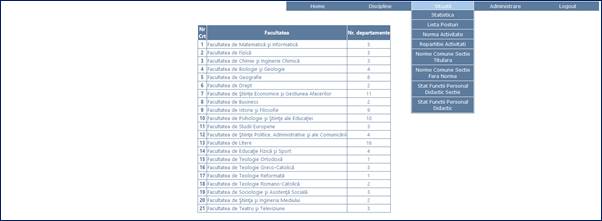
5. Statistica
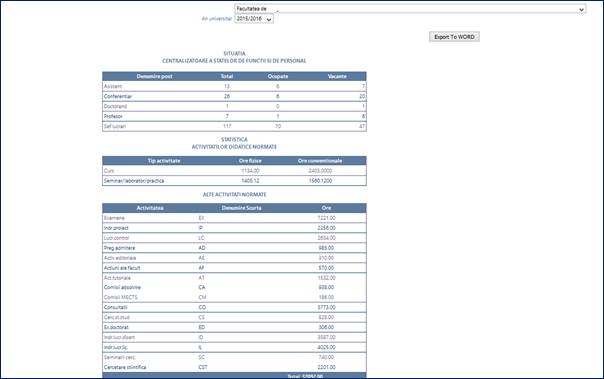
In statistica sunt afisate posturile ocupate si vacante pe facultatea selectata, total ore normate respective ore conventionale si total ore alte activitati normate pe faculate si an universitar. Situatia poate fi exportata in word.
6. Lista posturilor unui departament

7. Norma activitate

8. Repartitie activitati
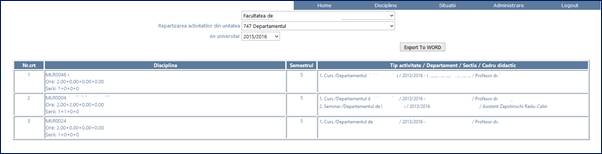
9. Norme comune dupa sectia titulara

10. Norme comune dupa sectia fara norma

11. Stat functii personal didactic pe sectie
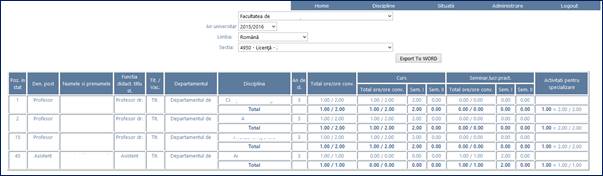
12. Stat functii personal didactic
In aceasta situatie sunt afisate cadrele didactice de la departamentul selectat ce au norme la toate departamentele de la toate facultatile din UBB.
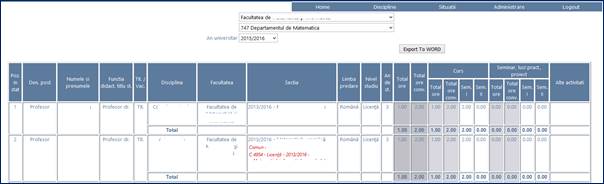
->top